
- •Лабораторна робота №1. Тема : Апаратне забезпечення пк.
- •Структура персонального комп’ютера та його логічна схема.
- •Внутрішня пам'ять.
- •Центральний мікропроцесор.
- •Дисплей.
- •Клавіатура.
- •Зовнішня пам'ять.
- •Пристрої друкування.
- •Адаптери. Відеоадаптер. Контролер дисків. Контролер вводу-виводу або адаптер портів
- •Контрольні питання
- •Література
- •Лабораторна робота №2 Тема : Операційне середовище windows хр.
- •Настройки робочого столу. Панель керування
- •Налагодження роботи миші: робота кнопок, покажчик курсору, характеристики переміщення.
- •Налагодження дати й часу
- •Налагодження звукових сигналів
- •Завдання
- •Технологія роботи
- •Контрольні питання.
- •Література:
- •Лабораторна робота №3
- •Що називають комп'ютерним вірусом
- •Класифікація комп'ютерних вірусів
- •Засоби прояву комп'ютерних вірусів
- •Засоби поширення комп'ютерних вірусів
- •Як уникнути вірусів?
- •Антивірусні програми
- •Контрольні питання
- •Література
- •Лабораторна робота №4
- •Загальний вигляд екрана Total Commander
- •Призначення комбінацій функціональних клавіш Alt f1-f10.
- •Призначення комбінацій функціональних клавіш в комбінації з Ctrl.
- •Робота з дисками, папками (каталогами) і файлами
- •Склад і елементи Головного меню в Total Commander
- •Порядок виконання роботи
- •Контрольні питання.
- •Література
- •Форматування таблиці
- •Використання в таблиці формул
- •Завдання 1
- •Технологія роботи
- •Завдання 2
- •Технологія роботи
- •Контрольні питання
- •Література
- •Лабораторна робота №6
- •Тема : microsoft word. Створення складених (інтегрованих) документів.
- •Мета: Засвоїти теоретичні відомості про текстовий редактор microsoft word, виконати завдання та відповісти на контрольні питання.
- •Поняття складеного документу
- •Створення складеного документу за допомогою миші
- •Створення складеного документу через буфер обміну
- •Створення складеного документу через буфер обміну за технологією ole
- •Завдання
- •Технологія роботи
- •Контрольні питання.
- •Література.
- •Вставка графічних кліпів
- •Імпорт графічних об'єктів з файлів
- •Створення графічних об'єктів за допомогою панелі інструментів Малювання
- •Завдання 1
- •Технологія роботи
- •Завдання 2
- •Технологія роботи
- •Контрольні питання.
- •Література
- •Завдання
- •Технологія роботи
- •Контрольні питання.
- •Література.
- •Лабораторна робота №9 Тема : Обчислення в microsoft excel.
- •Створення простих формул
- •Приклади формул
- •Автосума
- •Тиражування формул за допомогою маркера заповнення
- •Відносні й абсолютні посилання
- •Імена у формулах
- •Помилки у формулах
- •Функції в Excel
- •Завдання 1
- •Технологія виконання завдання
- •Вихідна таблиця даних
- •Результат розрахунку
- •Завдання 2
- •Технологія виконання завдання
- •Зміна адрес чарунок при тиражуванні формул
- •Завдання 3
- •Технологія виконання завдання
- •Розрахунок зарплати
- •Підсумки розрахунку зарплати
- •Завдання 4
- •Технологія виконання завдання
- •Завдання 5
- •Технологія виконання завдання
- •Контрольні питання
- •Література
- •Лабораторна робота №10 Тема : Умовний оператор в microsoft excel.
- •Умовні обчислення
- •Складні логічні вирази
- •Логічні функції
- •Завдання 1
- •Технологія виконання завдання
- •Завдання 2
- •Технологія виконання завдання
- •Завдання 3
- •Технологія виконання завдання
- •Завдання 4
- •Технологія виконання завдання
- •Завдання 5
- •Технологія виконання завдання
- •Контрольні питання
- •Лабораторна робота №11 Тема : Використання функцій в microsoft excel.
- •Режими обчислень Вибір ручного або автоматичного режиму обчислень
- •Обчислення з точністю «як на екрані»
- •Використання вбудованих функцій Excel
- •Підрахунок кількості значень у діапазоні
- •Визначення процентної норми числа
- •Функції прогнозування
- •На 2001 рік за допомогою функції предсказ
- •На 2001 рік за допомогою функції рост
- •На 2001 рік за допомогою функції тенденція Функції для роботи з матрицями
- •Функції дати й часу
- •Функція пошуку даних у деякому діапазоні
- •Оцінка щомісячних виплат
- •Функції для роботи з текстом і даними
- •Завдання 1
- •Технологія виконання завдання
- •Завдання 2
- •Технологія виконання завдання
- •Завдання 3
- •Технологія виконання завдання
- •Завдання 4
- •Технологія виконання завдання
- •Завдання 5
- •Технологія виконання завдання
- •Контрольні питання
- •Література
- •Лабораторна робота №12 Тема : Сортування в microsoft excel.
- •Порядок сортування, що використовувається за замовчуванням
- •Сортування списків
- •Сортування рядків за стовбчиками
- •Порядок сортування списку, якщо вважати числа, що зберігаються у вигляді тексту, текстом
- •Порядок сортування списку, якщо вважати числа, що зберігаються у вигляді тексту, числами
- •Фільтрація. Автофільтр
- •Розширений фільтр
- •Завдання 1
- •Технологія виконання завдання
- •Завдання 2
- •Технологія виконання завдання
- •Завдання 3
- •Технологія виконання завдання
- •Завдання 4
- •Технологія виконання завдання
- •Завдання 5
- •Технологія виконання завдання
- •Контрольні питання
- •Література
- •Лабораторна робота №13 Тема : Робота з листами та діаграми в microsoft excel.
- •Ярлики листів
- •Адресація листа
- •Додавання нового листа
- •Видалення листів
- •Копіювання й переміщення листів
- •Тривимірні посилання
- •Об'єднання листів
- •Створення посилання на іншу чарунку, книгу або програму
- •Вставка частини наявного документа в якості зв'язаного або впровадженого об'єкта
- •Установки для перегляду
- •Фіксація панелей
- •Розділення вікон
- •Перегляд макета
- •Кнопки діалогового вікна Верхній колонтитул
- •Параметри друку
- •Опції настроювання сторінки
- •Друк робочих листів
- •Установка області друку
- •Розміщення таблиці на заданому числі сторінок
- •Розділення документа на сторінки
- •Завдання заголовків для друку
- •Побудова діаграм
- •Об'єкти діаграми
- •Зміна зовнішнього вигляду діаграми
- •Зміна тексту в заголовках
- •Вставка сітки
- •Форматування осей
- •Кругові діаграми
- •Об'єкти кругової діаграми
- •Обмін даними в excel Обмін даними через буфер
- •Динамічний обмін даними dde
- •Зв'язок і впровадження об'єктів ole
- •Завдання 1
- •Дані для побудови діаграми
- •Технологія виконання завдання
- •Завдання 2
- •Технологія виконання завдання
- •Завдання 3
- •Технологія виконання завдання
- •Завдання 4
- •Технологія виконання завдання
- •Завдання 5
- •Технологія виконання завдання
- •Контрольні питання
- •Література.
- •Лабораторна робота №14
- •Елементи додатка і вікна бази даних
- •Режими роботиВ Access розрізняються наступні основні режими роботи:
- •Створення і видалення таблиць
- •Заповнення і редагування таблиць у режимі "Таблицы"
- •Створення форми
- •Завершення роботи
- •Завдання 1
- •Технологія роботи
- •Завдання 2.
- •Технологія роботи
- •Завдання 3
- •Технологія роботи
- •Самостійна робота
- •Контрольні питання
- •Література
- •Лабораторна робота №15
- •Створення запитів
- •Запит на вибірку
- •Сортування блоків даних у запиті
- •Запит з параметром (параметричний запит)
- •Поля, що обчислюються, в запитах
- •Створення звіту
- •Зміна розмірів звіту і його розділів
- •Створення звіту за допомогою Майстра звітів
- •Зауваження
- •Зауваження
- •Зауваження
- •Зауваження
- •Додавання виражень, що обчислюються, у форми і звіти
- •Завдання 1
- •Технологія роботи
- •Завдання 2
- •Технологія роботи
- •Самостійно
- •Контрольні питання
- •Література
- •Лабораторна робота №16 Тема : Розробка інфологічної моделі і створення структури реляційної бази даних в microsoft access.
- •Зв'язування таблиць на схемі даних
- •Завдання 1
- •Технологія роботи
- •Завдання 2
- •Технологія роботи
- •Завдання 3
- •Технологія роботи
- •Самостійно:
- •Контрольні питання
- •Література
- •Лабораторна робота №17 Тема: Формування складних запитів в microsoft access.
- •Запити і фільтри
- •Створення і відкриття запиту
- •Завдання
- •Технологія роботи
- •Самостійно
- •Контольні питання
- •Література
- •Лабораторна робота №18 Тема: Створення складних форм в microsoft access.
- •Створення складних форм
- •Створення елементів форми
- •Вивод форм на друк
- •Завдання 1 Створення складних форм
- •Технологія роботи
- •Самостійно:
- •Контрольні питання
- •Література
- •Лабораторна робота №19 Тема: Формування складних звітів в microsoft access.
- •Завдання 1
- •Технологія роботи
- •Завдання 2
- •Технологія роботи
- •Самостійно:
- •Контрольні питання.
- •Література.
- •Лабораторна робота №20
- •Пункт меню Вид.
- •Пункт меню Вставка.
- •Пункт меню Формат.
- •Пункт меню Показ слайдов.
- •Завдання.
- •Контрольні питання.
- •Література
- •Лабораторна робота №21
- •Завдання.
- •Контрольні питання.
- •Налагодження програми
- •Переміщення по Web-сторінках
- •Перегляд вмісту Web-сторінки
- •Завдання 1
- •Завдання 2
- •Контрольні питання
- •Література
- •Лабораторна робота №23
- •320Комп'ютерні мережі та телекомунікації
- •Загальні рекомендації
- •Завдання 1
- •Завдання 2
- •Контрольні питання
- •Література
Імпорт графічних об'єктів з файлів
Вставка графічних об'єктів з файлів здійснюється за технологією OLE :
· впровадження графічних об'єктів;
· зв'язок з графічним об'єктом (файлом).
Імпорт графічних зображень здійснюється в двох варіантах:
· у вигляді цілого графічного файлу;
· у вигляді частини графічного зображення, збереженого як фрагмент в іншому файлі.
Для вставки графічного файлу використовується команда Вставка, Рисунок, Из файла. У діалоговому вікні «Добавить файл» вибирається формат (тип) графічного файлу, тека, ім'я файлу (рис.).
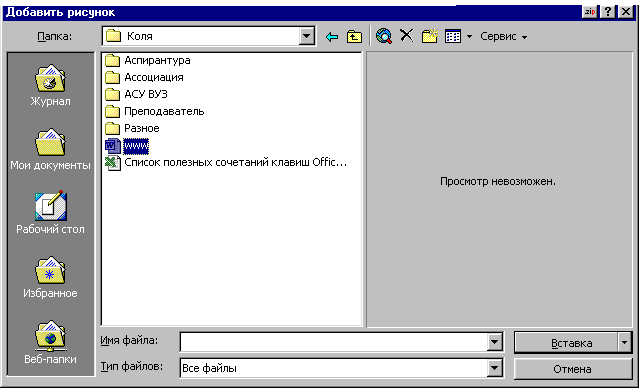
Рис.Діалогове вікно «Добавить рисунок »для вставки графічного об'єкту з файлу
Для зв'язування з графічним файлом вказується перемикач Связать с файлом, що дозволяє автоматично оновлювати графічне зображення при змінах у файлі-джерелі. Для оновлення зв'язку виконується командаПравка, Связи. Редагування малюнків здійснюється після його виділення командоюПравка, Объектмалюнок або подвійним клацанням лівою кнопкою миші на малюнку. Відкривається вікно «Рисунок», яке містить інструменти графічного редагування.
Малюнки векторного типу допускають поелементне редагування, для цього виділяются певні елементи малюнка натисненням лівої кнопки миші і виконується їх графічне налаштування (колір, лінія, розмір, місце розташування). Можливе додавання графічних елементів, зрушення усього малюнка за спочатку заданий контур, зміна розмірів контура. В таблиці. описані основні дії з графічними об'єктами.
Таблиця 1. Основні дії з графічними об'єктами
|
Дія
|
Зміст дії
|
|
Виділення малюнка |
Встановітькурсор на малюнкуі клацніть лівою кнопкою миші |
|
Виділення елементів малюнка |
Перейдіть в режим редагування малюнка. Встановітькурсор на елементі малюнка. Натисніть ліву кнопку миші |
|
Вставити малюнок як впроваджений об'єкт з файлу |
Встановітькурсор в місце вставки малюнка.Виконайте командуВставка, Рисунок, Из файла. Вкажіть теку, ім'я файлу, тип Натисніть на кнопку <ОК> |
|
Вставка малюнка з файлу із зв'язком
|
Встановітькурсор в місце вставки малюнка.Виконайте командуВставка, Рисунок. Вкажіть теку, ім'я файлу, тип. Виберіть перемикач Связь с файлом. Виберіть перемикач Хранить в документе (якщо це потрібно). Кнопка <ОК>. |
|
Угрупування елементів зображення
|
Виділіть елемент малюнка Натисніть клавішу <Shift> і, не відпускаючи її, виконайте виділення наступних . елементів малюнка. Натисніть кнопку <Действия>. Виконайте командуГруппировать Альтернатива Натисніть кнопку з білою стрілкою <Выбор объектов> і обведіть пунктирним контуром що усі підлягають угрупуванню об'єкти Натисніть кнопку <Действия>. Виконайте командуГруппировать. |
|
Накладення елементів зображення
|
Виділітьелемент малюнка (чи їх групу). Перемістітьелемент в потрібне місце. Натисніть кнопку <Действия>. Виконайте командуПорядок і виберіть потрібний параметр накладення об'єкту |
|
Переміщення малюнка
|
Виділітьмалюнок. Встановітькурсор на межу малюнка, натисніть ліву кнопку миші і, не відпускаючи її, перетягнітьмалюнок в інше місце Альтернатива Виконайте командиПравка, Вырезать иПравка, Вставить |
|
Робота з елементами зображення або групами елементів |
Виділіть елемент малюнка (чи їх групу). Виконайте команду Правка, Копировать(чиПравка, Вставить,Правка, Удалить)
|
|
Раз угрупування елементів зображення |
Виділітьгрупу елементів малюнка. Натисніть кнопку <Действия> Виконайте командуРазгруппировать |
|
Копіювання малюнка
|
Виділітьмалюнок Встановітькурсор на межу кадру малюнка, натисніть клавішу <Ctrl>, натисніть ліву кнопку миші і, не відпускаючи її, перетягнітьмалюнок в інше місце Альтернатива Виконайте командиПравка, КопироватьіПравка, Вставить |
|
Видалення малюнка
|
Виділітьмалюнок. Натисніть клавішу <Del> Альтернатива 1. Виконайте командуПравка, Вырезать |
|
Обертання елементів зображення
|
Виділітьелемент малюнка (групу елементів) Натисніть кнопку <Действия> Виконайте командуПовернуть, Отразитьі виберіть необхідний параметр |
